티스토리 뷰
특정 작업이나 프로세스를 완료한 후나, 다른 사람이 내 컴퓨터에 접근하는 것을 방지하기 위해 컴퓨터를 정해진 시간에 자동으로 종료하도록 설정할 수 있는 방법이 있을까요? 이 글에서는 컴퓨터 자동종료를 설정하는 방법 2가지, 즉 실행 창에서 shutdown 명령어를 사용하는 방법과 배치 파일을 이용하여 자동종료하는 방법에 대해 알아보겠습니다.

실행창을 이용하여 자동종료 (예약종료) 하는 방법
1) 'Win + R' 또는 검색에서 '실행'

2) 실행창에 shutdown 명령어를 입력합니다. (shutdown -s -t 시간)
- 실행창이 열리면 'shutdown -s -t 시간'의 공식대로 입력합니다. (여기에서 시간은 초단위 숫자를 적습니다.)
- 예를 들어 1시간 후 자동 종료를 원하면 3600, 2시간 후 자동 종료는 7200을 적습니다.
- 입력 후 '확인'을 클릭합니다.

※ 자동종료 취소하고 싶을 때
'실행'창을 열고 shutdown -a를 하면 자동종료가 취소됩니다.
배치 파일을 이용하여 자동종료 (예약종료) 하는 방법
1) 바탕화면에서 우클릭 > 새로 만들기 > 텍스트 문서

2) shutdown 명령어를 입력합니다.
입력명령어는 실행창을 이용할 때와 동일합니다.
shutdown -s -t 시간 (여기에서 시간은 초단위의 숫자입니다!)

3) 파일을 '다른 이름으로 저장'합니다.

4) 파일 이름의 확장자를 .bat로 하여 저장합니다.

5) 생성된 파일을 더블클릭하면 설정된 시간 후에 자동종료됩니다.

※ 자동종료 취소하고 싶을 때
'실행'창을 열고 shutdown -a를 하면 자동종료가 취소됩니다.
이상 실행창에 shutdown 명령어를 직접 입력하거나, shutdown 배치 파일을 만들어 컴퓨터 자동종료를 설정하는 방법에 대해 알아보았습니다. 컴퓨터 자동종료(예약종료)를 하실 경우 활용하시길 바랍니다. 감사합니다!
■ ■ 함께 보면 좋은 글 ■ ■
LG유플러스 고객센터 전화번호
LG유플러스 인터넷 TV, 휴대폰을 사용하시는 분들은 LG 유플로스 고객센터에 문의할 일이 있을 거예요. 이 글에서는 LG유플러스 고객센터 전화번호(휴대폰과 유선서비스), 보이는 ARS, 상담시간, 전
grassyear02.com
갤럭시 통화 자동 녹음 설정하는 방법
휴대폰 통화 자동 녹음은 업무나 개인적인 목적으로 중요한 통화 내용을 나중에 들어보거나 증거로 활용할 수 있게 해줍니다. 이 글에서는 갤럭시 스마트폰에 탑재된 "통화 녹음" 기능을 매번
grassyear02.com
SKT 고객센터 전화번호 및 상담시간
SKT 휴대폰이나 인터넷에 갑자기 문제가 생겼거나 궁금한 점이 생겼을 때 어떻게 연락할 수 있을까요? 생각보다 번호들이 많이 헷갈립니다. 이 글에서는 SKT 고객센터의 휴대폰 또는 유선 전화번
grassyear02.com
KT 고객센터 전화번호와 상담시간, ARS 단축번호
대한민국 대표적인 통신사업자이자 디지털 플랫폼 기업인 KT는 휴대폰, 유선전화, 인터넷, TV 등의 서비스를 제공하고 있습니다. 따라서 이 중 문제가 생겨 고객센터 전화번호를 검색하여야 하는
grassyear02.com